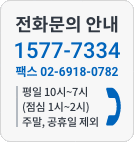소리바다의 다운로드 서비스를 이용하는 경우, 플래시 플레이어 프로그램이 설치되어야 합니다.
그런데 크롬 브라우저를 이용하는 경우, 자체적으로 설치되어 있는 내장형 플래시 플레이어(pepflashplayer)의 설정 문제로 다운로드가 정상적으로 진행되지 않을 수 있으나 크롬의 플러그인 설정 변경을 통해 문제를 해결 할 수 있습니다.
자세한 설정 방법은 아래의 내용을 참고해 주세요.
① 크롬 브라우저의 주소창에 chrome://plugins를 입력해주세요.
(위의 링크는 크롬 브라우저에서만 확인이 가능하므로, 크롬 브라우저 사용 상태에서 입력해 주세요.) 
② 아래와 같은 화면이 나오면 세부정보 버튼을 클릭하여 주세요. 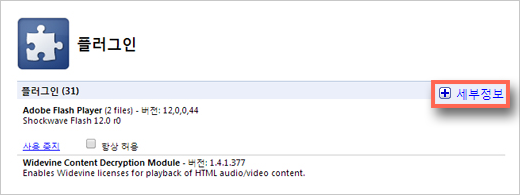
③ 플래시(Flash) 플러그인이 1~3개 정도 설치되어 있을 것 입니다. 유형(Type) PPAPI와 NPAPI 모두 설치되어 있는지 확인하세요. 둘 중에 하나라도 확인되지 않을 경우 새로 고침을 해주세요. 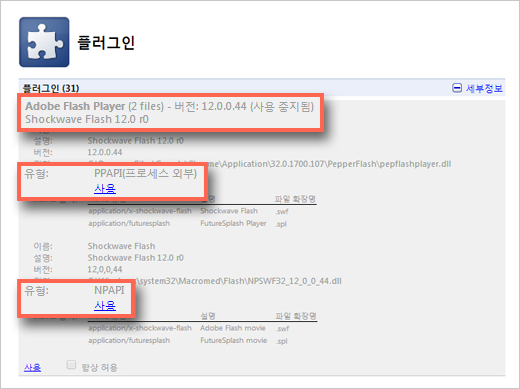
④ 유형(Type)이 PPAPI로 된 것을 클릭해 '사용중지'로 변경해주세요.
⑤ 유형(Type)이 NPAPI로 된 것을 클릭해 '사용'으로 변경해주세요.
(항목이 회색으로 변한 상태가 '사용중지' 상태 입니다.)
Windows : pepflashplayer.dll / Mac OS : PepperFlashPlayer.plugin 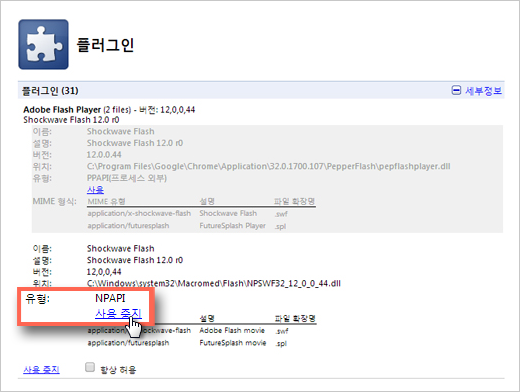
⑥ 설정한 내용이 잘 적용되었는지 확인한 후 플러그인 설정을 종료해주세요.
⑦ 만일 남아있는 플래시 플러그인이 없다면 사이트에서 플래시를 볼 수 없으므로 어도비 플래시 플레이어를 최신 버전으로 설치해주세요.
플래시 플레이어 설치 후 크롬 브라우저를 새로 고침 해주세요.
위와 같이 한 후에도 계속 설치가 되지 않는 경우에는 고객센터에 1:1 문의해주세요.